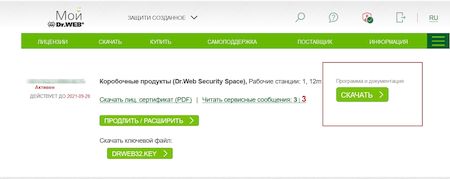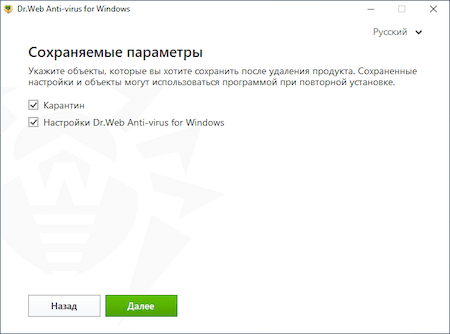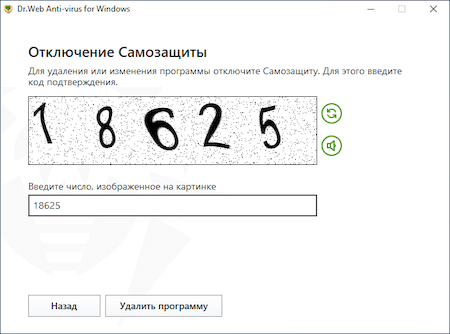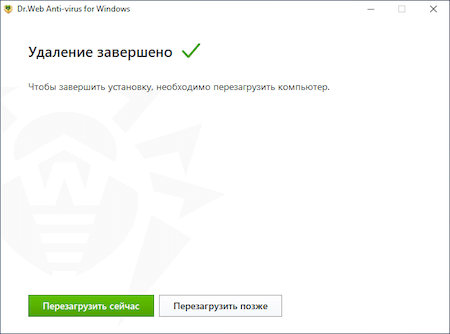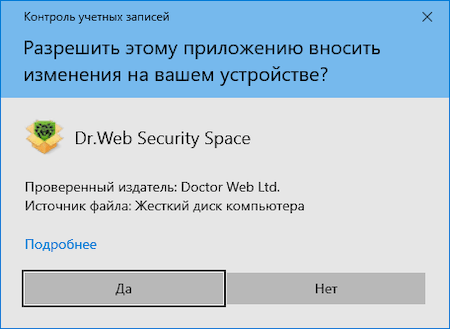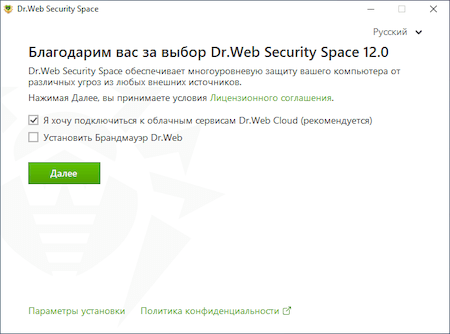Поширені запитання за темами
Установка
У меня установлен антивирус Dr.Web, который должен отключить при установке встроенный антивирус Windows Defender. Однако тот остается активным, почему?
После установки антивируса любого производителя Windows Defender (Защитник Windows) не отключается, а переходит в пассивный режим. Это регулируется системой Windows, никакой устанавливаемый антивирус (в том числе и Dr.Web) не может влиять на работу Защитника Windows. Это одно обязательное требование Microsoft.
Все версии антивируса Dr.Web проходят тестирование в компании Microsoft, в ходе которых подтверждается выполнение требований данной компании к антивирусам. Нештатное поведение Защитника Windows может свидетельствовать о проблемах в работе операционной системы или установки в ней стороннего ПО, конфликтующего с Dr.Web. В таких ситуациях мы рекомендуем обратиться в техническую поддержку «Доктор Веб» для тщательного анализа ситуации.
Як перейти з Антивірусу Dr.Web на Dr.Web Security Space безкоштовно
- Безкоштовно замініть Ваш ліцензійний ключ, щоб отримати можливість повноцінного використання Dr.Web Security Space.
! Ліцензійний ключ від Антивірусу Dr.Web підходить і для Dr.Web Security Space, проте компоненти, які входять до складу Dr.Web Security Space, але відсутні в Антивірусі Dr.Web, не працюватимуть із ключем від Антивірусу Dr.Web.
Компоненти:
- Spider Gate;
- Правила доступу до пристроїв;
- Батьківський контроль;
- Захист від втрати даних.
Щоб замінити ключ, ввійдіть в Особистий кабінет «Мій Dr.Web» для дому (з програми або через сайт) і в області діючої ліцензії розділу Ліцензії — Активні натисніть кнопку Отримати на Dr.Web Security Space.
Вам буде надісланий лист із новим серійним номером та ключовим файлом. Ознайомтеся з листом.
! Безкоштовна заміна ключа можлива тільки для активних (діючих) на момент заміни ліцензій на Антивірус Dr.Web.
! Якщо у Вас є ще не активована ліцензія, просто зареєструйте її — Ви одразу отримаєте ліцензію на Dr.Web Security Space та заміна не знадобиться.
! Після заміни ліцензії Ваша стара ліцензія буде заблокована через 30 днів.
- Встановіть Dr.Web.Web Security Space. Для цього:
Завантажте інсталяційний файл Dr.Web Security Space — в області Вашої ліцензії в «Мій Dr.Web» натисніть кнопку «Завантажити».
Скопіюйте ліцензійний ключовий файл в каталог з інсталяційним файлом Dr.Web Security Space.
Видаліть Антивірус Dr.Web для Windows. Для цього натисніть:
- в Windows 10
кнопку «Пуск» → «Параметры» → «Приложения». - в Windows 8 / 8.1
кнопки «Win» + «X». У списку, що з'явився, виберіть пункт «Программы и компоненты». - в Windows Vista / Windows 7
кнопку «Пуск» → «Панель управления» → «Программы и компоненты». - в Windows XP
кнопку «Пуск» → «Панель управления» → «Установка и удаление программ».
Виберіть у списку програм Dr.Web Anti-virus for Windows та натисніть кнопку «Удалить».
Щоб перенести налаштування користувача для компонентів з Антивірусу Dr.Web в Dr.Web Security Space, не знімайте прапорець «Налаштування Dr.Web Anti-virus for Windows» у вікні «Параметри, що зберігаються».
Натисніть кнопку «Далі».
Введіть вказане число та натисніть на кнопку «Видалити програму».
Дочекайтеся завершення процесу видалення Антивірусу Dr.Web та обов'язково перезавантажте комп'ютер.
Після перезавантаження встановіть Dr.Web Security Space. Для цього відкрийте інсталяційний файл.
Дайте ствердну відповідь на запитання про підвищення прав до адміністраторських.
Якщо Ви хочете змінити список встановлюваних компонентів, наприклад, додати Dr.Web Firewall, який не встановлюється за замовчуванням, натисніть на посилання «Параметри встановлення».
Натисніть кнопку «Далі».
Ліцензійний ключовий файл буде знайдений автоматично, якщо він був розташований в одному каталозі з інсталяційним файлом.
В іншому випадку натисніть кнопку «Огляд» і вкажіть шлях до файла.
Натисніть кнопку «Встановити» та дочекайтеся завершення встановлення Dr.Web Security Space.
Після завершення встановлення перезавантажте комп'ютер.
- в Windows 10
Где взять установочный файл (дистрибутив программы)?
! Для скачивания программ Dr.Web требуется зарегистрированный серийный номер.
- Зайдите в Мастер скачиваний.
- На открывшейся странице введите ваш серийный номер и адрес электронной почты, на который была зарегистрирована ваша лицензия, нажмите Скачать.
- Выберите операционную систему и нажмите Отправить.
- Выберите версию продукта и нажмите Скачать. Мы рекомендуем использовать актуальную 12-ю версию.
- Сохраните загруженный файл на устройстве. Запустите сохраненный файл и установите Dr.Web.
- Если на вашем компьютере уже установлен другой антивирус, Мастер установки предупредит вас о несовместимости программы «Доктор Веб» и иных антивирусных решений и предложит удалить их.
- Перед началом установки проверяется актуальность установочного файла. В случае, если устанавливается версия ниже 12-й, Мастер предложит вам скачать актуальную.
- Если версия ОС не подходит под системные требования, появится сообщение об ошибке.
Как установить антивирус?
Перед установкой комплекса настоятельно рекомендуется:
- установить все критические обновления, выпущенные компанией Microsoft для вашей версии операционной системы (их можно загрузить и установить с сайта обновлений компании по адресу https://windowsupdate.microsoft.com);
- проверить при помощи системных средств файловую систему и устранить обнаруженные дефекты;
- закрыть активные приложения.
Чтобы запустить установку в обычном режиме, воспользуйтесь одним из методов:
- В случае поставки установочного комплекта в виде единого исполняемого файла запустите на исполнение этот файл.
- В случае поставки установочного комплекта на фирменном диске вставьте диск в привод. Если для привода включен режим автозапуска диска, процедура установки запустится автоматически. Если режим автозапуска отключен, запустите на выполнение файл autorun.exe, расположенный на диске. Откроется окно, содержащее меню автозапуска.
Теперь выполните следующие действия:
Нажмите кнопку Установить.
Следуйте указаниям программы установки. На любом шаге до начала копирования файлов на компьютер вы можете воспользоваться двумя кнопками:
- чтобы вернуться к предыдущему шагу программы установки, нажмите Назад;
- чтобы перейти на следующий шаг программы, нажмите Далее;
- чтобы прервать установку, нажмите кнопку Отмена.
Как убедиться, что Dr.Web установлен?
Убедитесь в наличии значка Dr.Web в системном трее. Если значок есть - антивирус запущен. Если нет, проверьте наличие установленных программ:
-
для Windows XP (в зависимости от вида меню «Пуск»):
- Меню «Пуск»: Пуск → Панель управления → Установка и удаление программ.
- Классическое меню «Пуск»: Пуск → Настройка → Панель управления → Установка и удаление программ.
-
для Windows Vista (в зависимости от вида меню «Пуск»):
-
Меню «Пуск»: Пуск → Панель управления, далее в зависимости от вида Панели управления:
- Классический вид: Программы и компоненты.
- Домашняя страница: Программы → Программы и компоненты.
Классическое меню «Пуск»: Пуск → Настройка → Панель управления → Программы и компоненты.
-
-
для Windows 7 выберите Пуск → Панель управления, далее в зависимости от вида Панели управления:
- Мелкие/крупные значки: Программы и компоненты.
- Категория: Программы → Удаление программ.
-
для Windows 8/8.1/10 откройте Панель управления любым удобным способом, например, через пункт Панель управления в контекстном меню, вызываемом правым щелчком мыши по левому нижнему углу экрана. Далее, в зависимости от типа настройки, Просмотр для Панели управления:
- Мелкие/крупные значки: Программы и компоненты.
- Категория: Программы → Удаление программ.
В открывшемся списке должен отображаться установленный вами продукт. Например, Dr.Web Security Space.
Чем отличается установка по умолчанию от пользовательской установки?
Установка по умолчанию автоматически устанавливает все компоненты антивирусного пакета в папку %PROGRAMFILES%\DrWeb\ со стандартными настройками. Пользовательская установка позволяет определить перечень устанавливаемых компонентов (например, если не требуется брандмауэр — его можно не устанавливать), указать папку для установки, настроить сервер обновлений.
Почему мне нельзя оставить другой антивирус при установке Dr.Web?
Нельзя устанавливать на компьютер одновременно несколько антивирусных программ — они будут конфликтовать друг с другом, что может привести к существенному замедлению работы ПК или к полной неработоспособности системы. Если на компьютере уже установлено антивирусное ПО, но пользователь намерен установить новый продукт другого производителя, то необходимо перед установкой удалить имеющуюся антивирусную программу.
Если пользователь намерен установить вторую антивирусную программу, то он это делает на собственный страх и риск, и ответственность за последствия он так же берет на себя, поскольку последствия такой инсталляции могут быть непредсказуемы, вплоть до того, что после установки двух или более антивирусов, ОС перестанет загружаться.
На ноутбуке отсутствует/неисправен CD-DVD привод, как установить антивирус, приобретенный в коробке?
Необходимо скачать с нашего сайта актуальный дистрибутив антивируса по ссылке https://download.dataprotection.com.ua/ и установить его.
Я купил лицензию на антивирус Dr.Web. Какой именно из ваших продуктов мне нужно установить?
При покупке антивируса вы получаете лицензионный сертификат, в котором указано, на какой продукт рассчитана приобретенная лицензия. Соответственно этот продукт и нужно устанавливать.
Как определить версию установленного у меня антивируса?
Достаточно навести курсор мыши на значок мини-агента (паук), который находится в правом нижнем углу экрана. Версия антивируса отобразится во всплывающем уведомлении.

Хочу переустановить операционную систему. Лицензия на Dr.Web еще не закончилась. Как восстановить лицензию Dr.Web на новой ОС?
Скачайте последнюю версию Dr.Web с нашего сайта и запустите установку. Во время инсталляции введите ваш серийный номер.
Цифровая подпись дистрибутива повреждена, не могу установить Dr.Web. Что делать?
Это означает, что дистрибутив скачан не полностью.
- Попробуйте скачать дистрибутив еще раз.
- Если ошибка повторяется, попробуйте скачать его через другой веб-браузер или воспользуйтесь менеджером загрузок (такие программы применяются, когда на стороне пользователя нестабильная интернет-связь. Программа позволяет при разрывах связи докачивать файлы).
- Если и это не поможет, обратитесь в службу технической поддержки «Доктор Веб».
Не удается установить антивирус
Признаки:
- Установка завершается с ошибкой
- Запуск программы установка антивируса завершается с ошибкой.
Решение
:- В окне с сообщением об ошибке нажмите Смотреть протокол
- Протокол установки откроется в текстовом файле
- Нажмите Файл –> Сохранить как... и сохраните файл протокола на Рабочий стол или в папку Мои документы.
Сохраненный файл протокола и словесное описание возникшей проблемы следует приложить к письменному запросу в отдел технической поддержки. В обращении требуется указать действующую лицензию Dr.Web.
Немає збігів